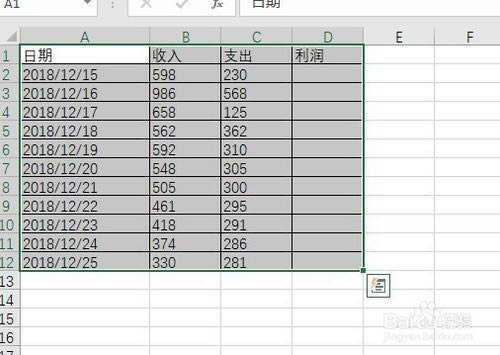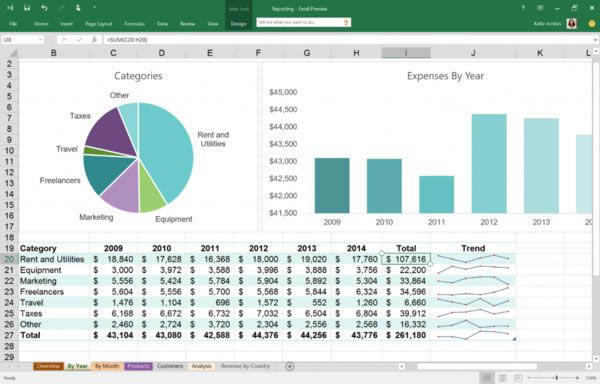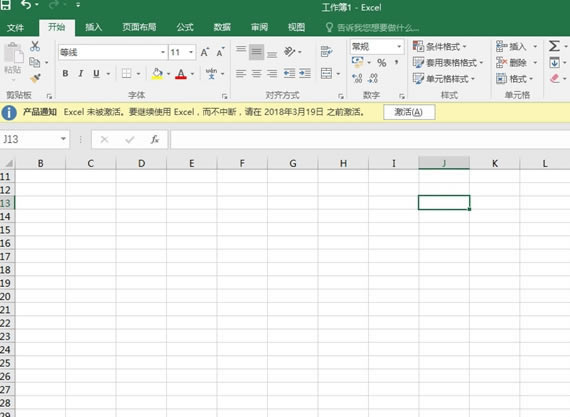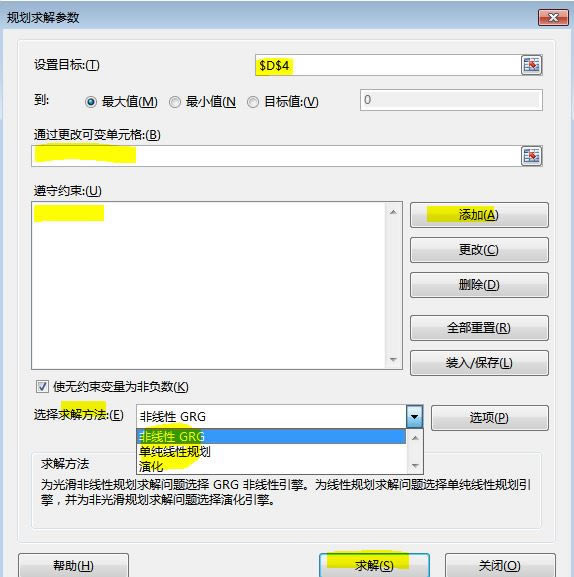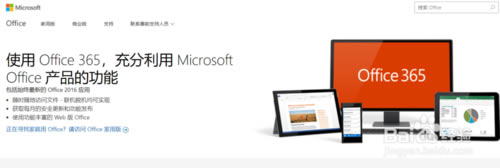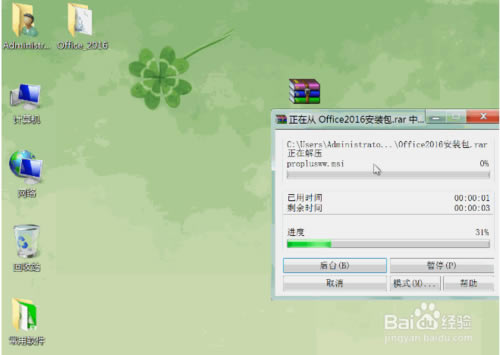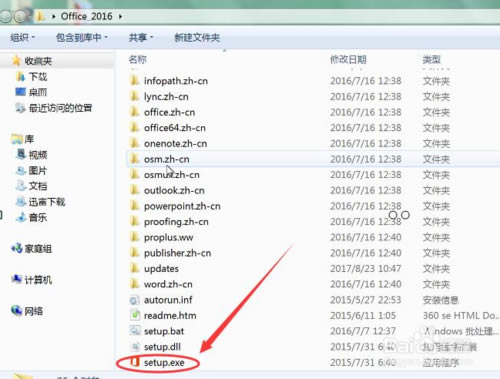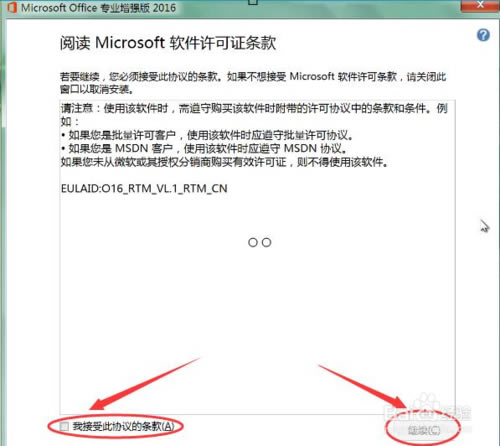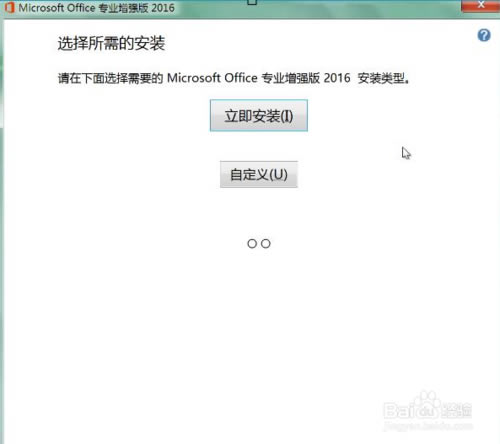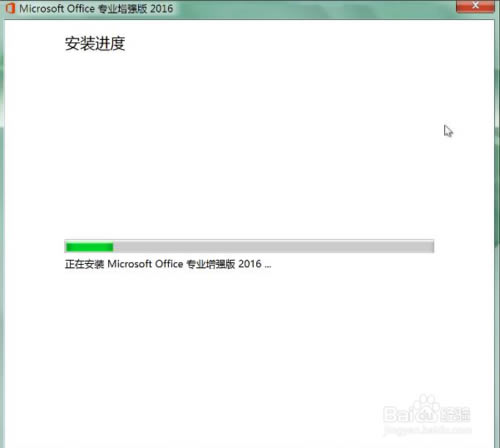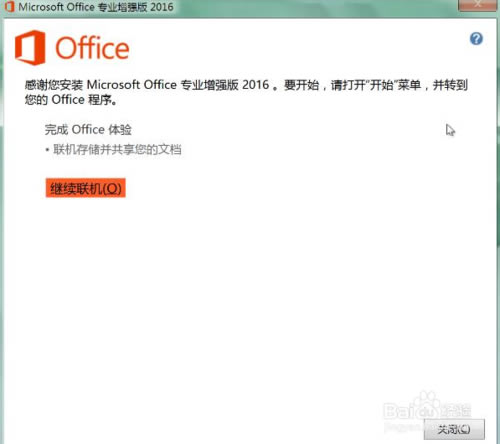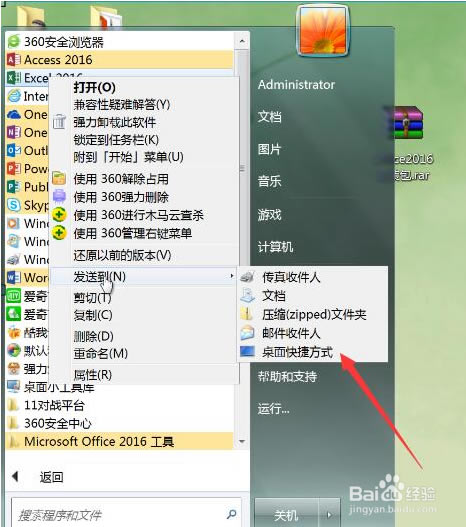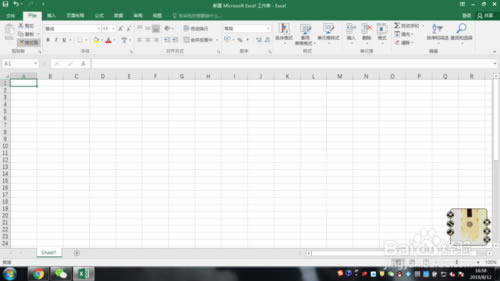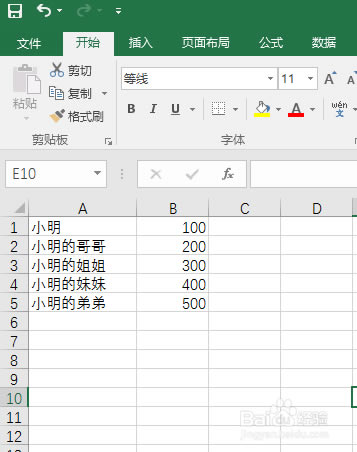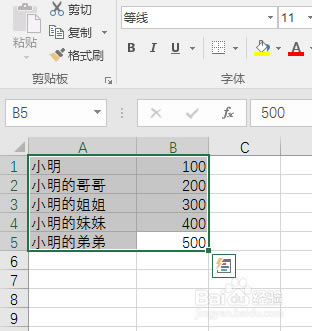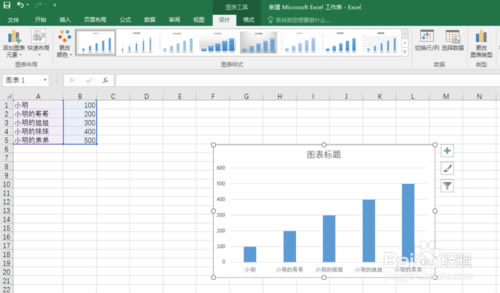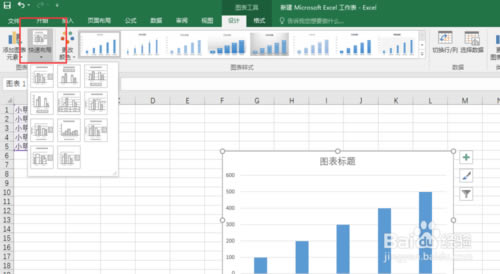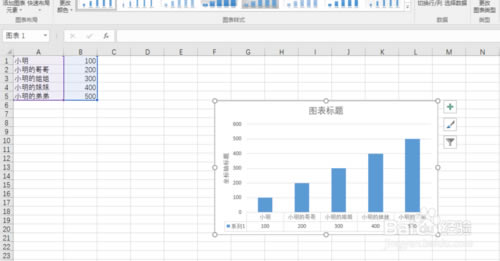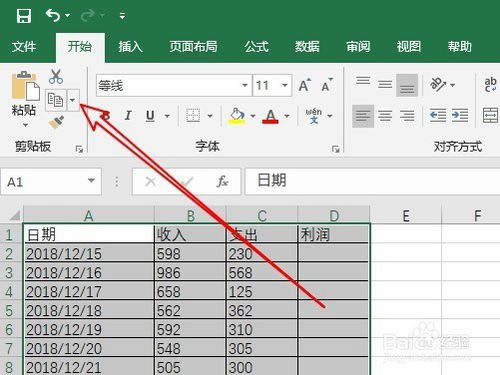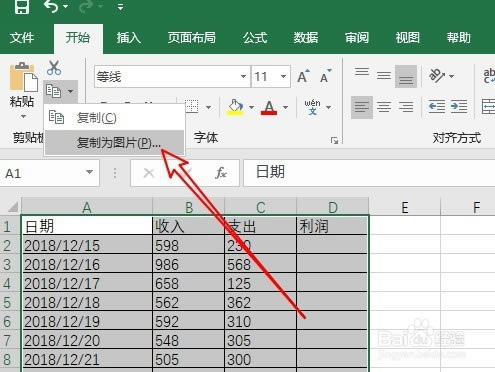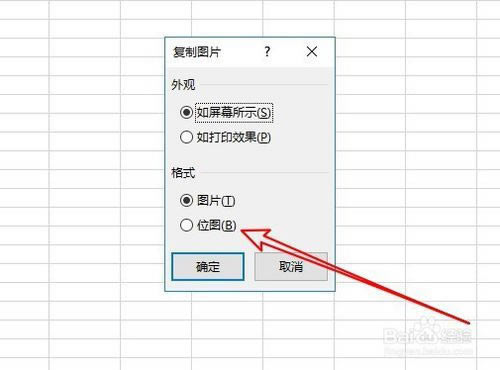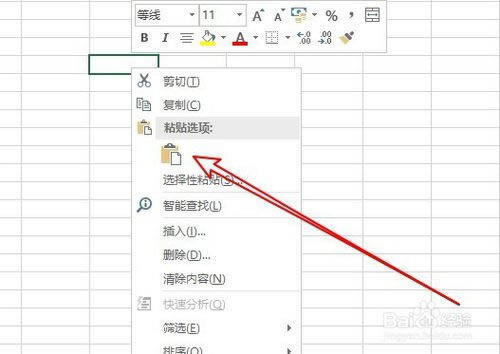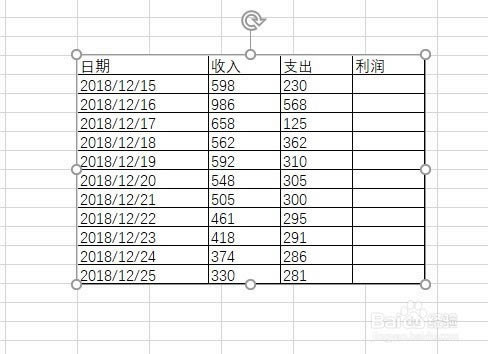软件介绍
excel特别版2016是一款非常经典的图表数据制作软件,excel特别版作为office组件里的常用工具之一,相信很多用户都常常使用它来制作各种表格吧。这款软件不仅能够支持表格数据的输入,让你将各种数据按照要求填写进去。而且它还可以对数据进行分析对比,从而让你从众多的数据中寻找出规律,大大减轻了数据分析和统计的工作压力。
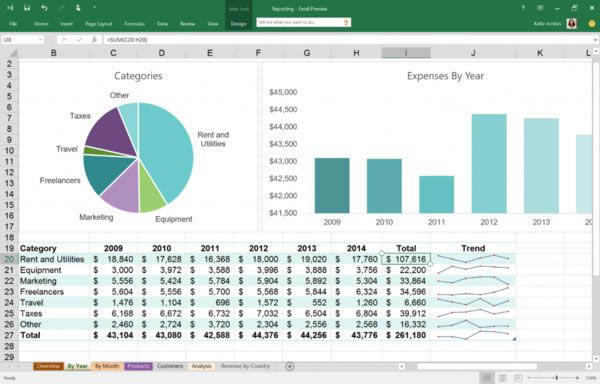
基本简介
excel2016特别版是一款经典的表格制作工具,是Office系列办公软件中使用最广泛的一款。excel2016特别版主题多样,界面友好,初学者也能快速上手,强大的表格计算排版功能为用户的办公提供了极大的便捷。
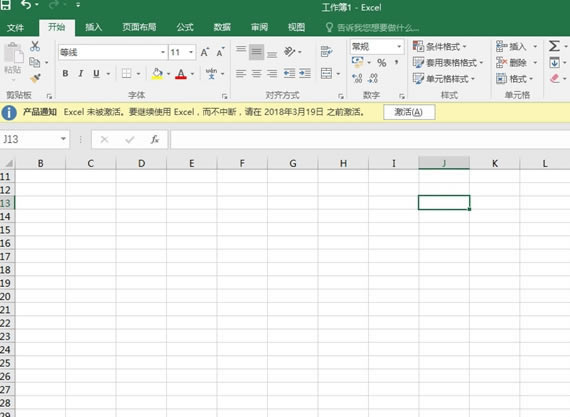
excel特别版2016软件特色
一、更多的OFFICE主题
Excel2016的主题不再是Excel2013版本中单调的灰白色,有更多主题颜色供我们选择。
二、新增的TellMe功能
现在可以通过 “告诉我你想做什么” 功能快速检索Excel功能按钮,用户不用再到选项卡中寻找某个命令的具体位置了。我们可以在输入框里输入任何关键字,Tell Me 都能提供相应的操作选项。比如,我们输入表格,下拉菜单中会出现添加表、表格属性、表格样式等可操作命令,当然最后也还会提供查看“表格”的帮助。
三、内置的PowerQuery
在Excel2010和2013版中,需要单独安装PowerQuery插件,2016版已经内置了这一功能。
Power Query 组中有新建查询下拉菜单,另外还有联机查询、显示查询、最近的源三个按钮。
其他三项插件依然是独立的插件,安装Office2016时已经默认安装,可以直接加载启用。
此外,如果启用其他3项加载项任意一项,其他的加载项也会自动启用。在Excel选项中也可以快速设置这些加载项的启用或关闭。
新发布的Office2016自带了Power Map的插件,使用方法和2013版的差不多。另外,它还能在播放的时候将二维地图和三维地球完美对接,形成电影里镜头拉伸的高端效果。
四、新增的预测功能
数据选项卡中新增了预测功能。
同时也新增了几个预测函数。
五、改进透视表的功能
透视表字段列表现在支持搜索功能了,如果数据源字段数量较多,这时候查找某些字段就方便多了。
此外,基于数据模型创建的数据透视表,可以自定义透视表行列标题的内容了,即便与数据源字段名重复也无妨。

excel特别版2016软件功能
1、所有数据中都蕴含着信息
排放您的数据
在电子表格或工作簿中组织数字数据或文本数据。在上下文中查看这些数据,帮您制定更明智的决策。
重新设置格式、重新排列数据
在您查看各种配置时,Excel 会学习和识别您的模式,自动为您填充其余数据。无需使用公式或宏。“操作说明搜索”功能将指导您了解所需命令的功能,帮您获得所需结果。
执行分析
Excel 将为您执行复杂分析。它将通过数据透视表选项汇总数据,让您能够执行比较,选择最能体现您的故事内涵的数据。
2、更好地了解数据
生成图表和图形
Excel 能推荐最适合展示您的数据模式的图表和图形。快速预览选项,选择能最清晰地展现您的想法的选项。
寻找最适合您的数据展示方式
发现并比较以可视化方式展现数据和意图的各种方法。看到能最好地展现您的数据的方法时,您可以一键应用格式设置、迷你图、图表和表格。Excel 2016 中的一组现代化的全新图表和图形可帮助您通过全新的方式展示数据。
突出显示趋势和模式
利用条形、色彩和图标,以可视化的方式突出显示重要值,以便更轻松地发现数据中的趋势和模式。Excel 2016 中新增的一键预测功能可通过一键单击创建数据系列的预测,帮您把握未来趋势。
3、与其他用户协作和共享
云端共享
通过 OneDrive 或 SharePoint 共享工作簿来确保每个人都获得最新版本,以便他人可以进行查看、编辑和协作。或仅仅以附件形式通过电子邮件或即时消息来发送。
实时协作
将电子表格保存到 OneDrive、OneDrive for Business 或 SharePoint 之后,您和团队的其他成员就可以通过 Excel Online 实时开展协作。在您和团队的其他成员对文档进行编辑和修改后,Excel 2016 中经过改进的版本历史记录允许您查看或返回到之前的草稿。
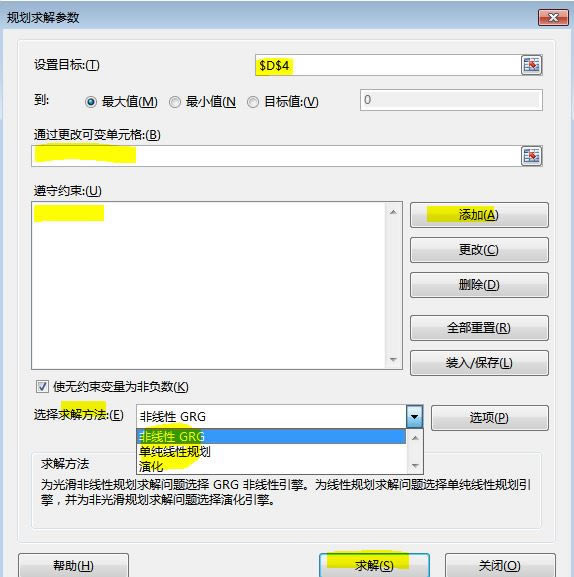
excel特别版2016安装步骤
首先下载Office2016的安装包,可以通过本站进行下载
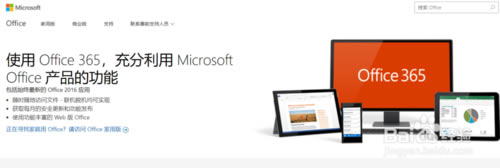
Office2016的安装包下载好之后,必须要将安装包进行右击解压,解压成一个文件夹。
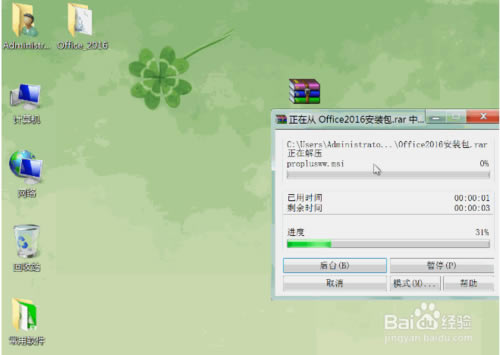
安装包解压成文件夹之后,打开这个文件夹,找到下面有一个setup.exe,然后双击它
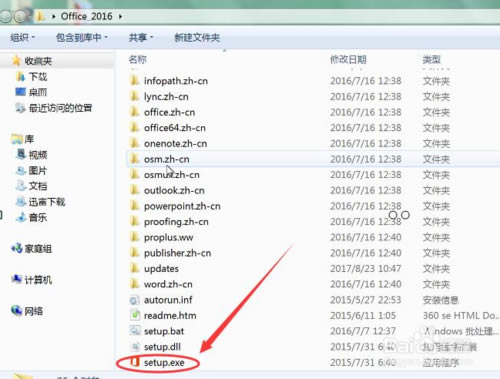
双击运行之后就进入安装界面,勾选左下角的“我接受此协议的条款”,再单击右下角的“继续”
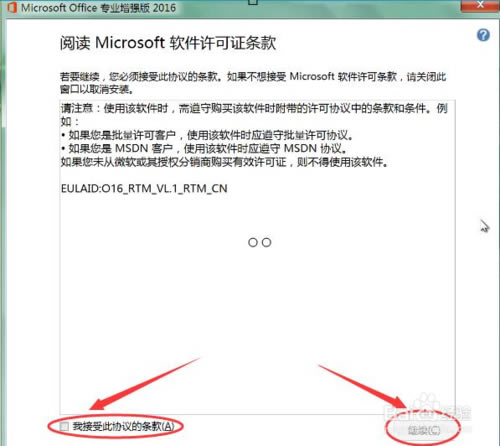
点击“立即安装”,就是按默认安装,如果你想修改安装的路径,或者不想安装Office2016全套组件,只想安装里面的某几个组件,比如excel组件,你可以点击“自定义”进行设置
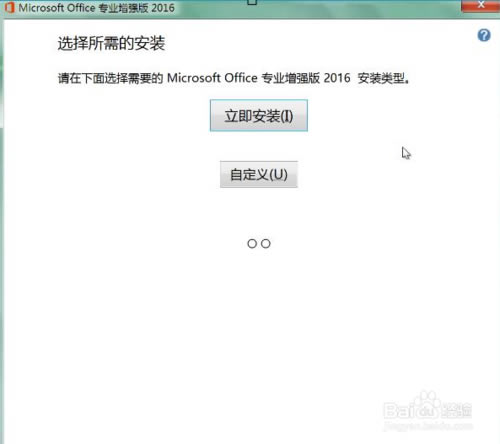
设置完成后,点击继续,就进入安装进度界面,安装过程通常需要15-20分钟,如果电脑机子配置不够好或者比较老旧,时间会更长
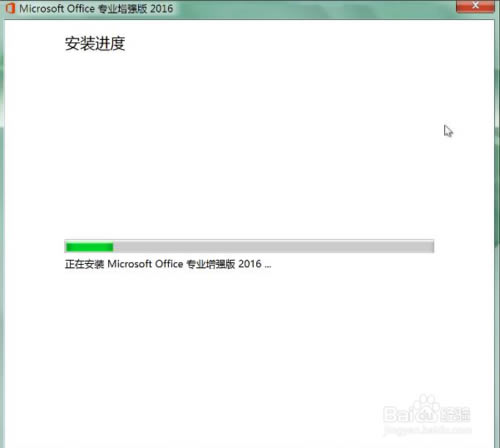
当显示这个界面的时候,说明安装完成了,点击右下角关闭即可。
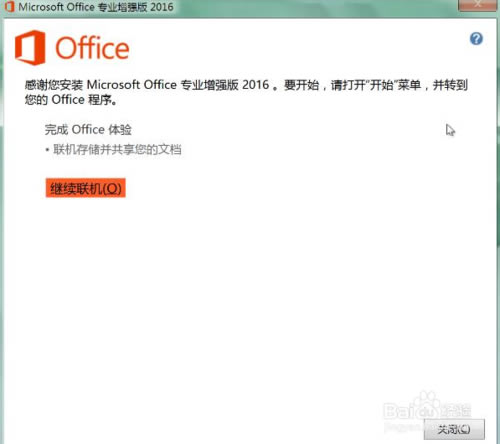
安装完成后,可以到开始菜单里面找到Excel2016的程序,为了使用方便,我们可以给它创建桌面快捷方式,只需右击Excel2016程序,然后单击 发送到》桌面快捷方式 就可以了
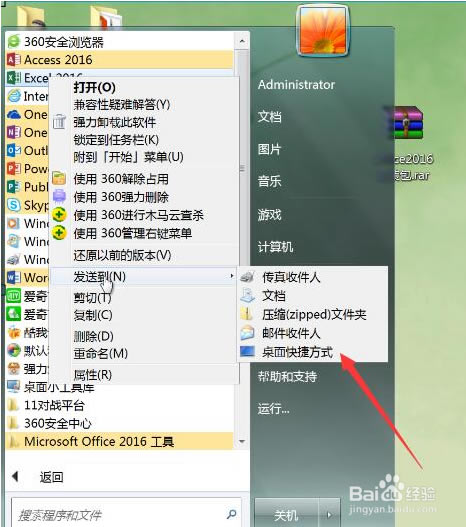
excel特别版2016使用技巧
excel特别版2016快速布局怎么用?
创建一个新的excel2016文件。
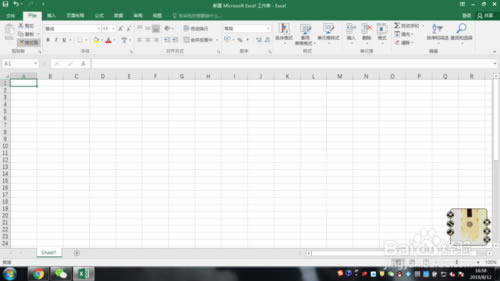
输入一些测试数据。
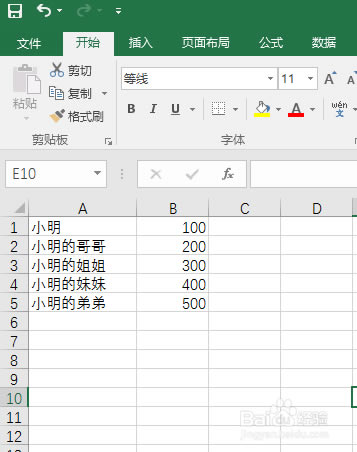
选中包含数据的区域。
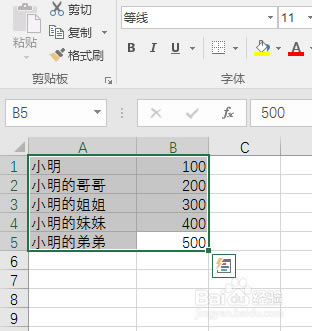
先插入一个内置的图表。
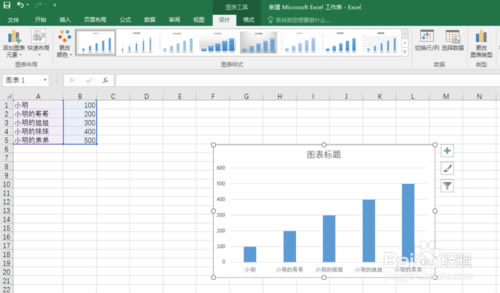
先插入一个图表才可以对图表进行快速布局。点击快速布局。
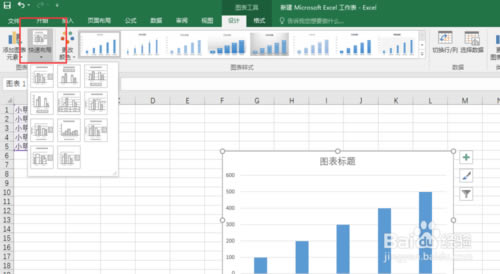
挑一个需要的样式即可。
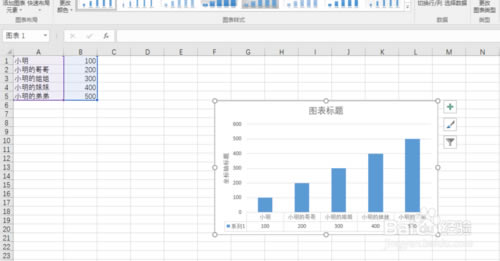
excel特别版2016怎么样把当前的表格变成图片?
首先我们用excel2016打开要编辑的表格,然后鼠标拖动选中要保存为图片的区域
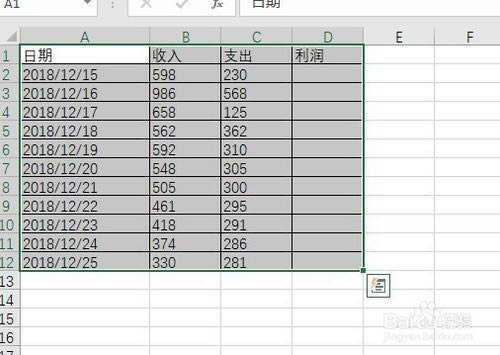
接下来在打开的开始工具栏上点击“复制”下拉按钮。
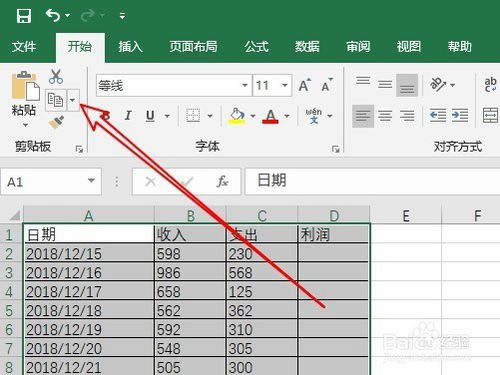
在弹出的下拉菜单中,我们点击“复制为图片”菜单项。
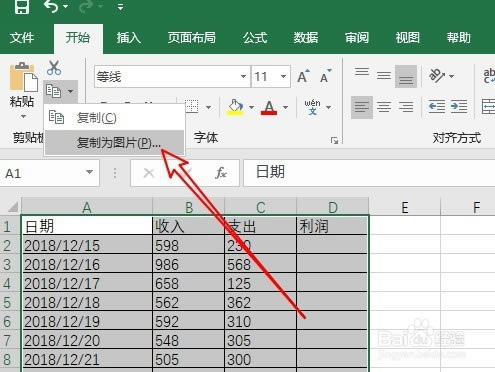
这时会弹出一个“复制图片”的窗口,点击选中“位图”的选项。
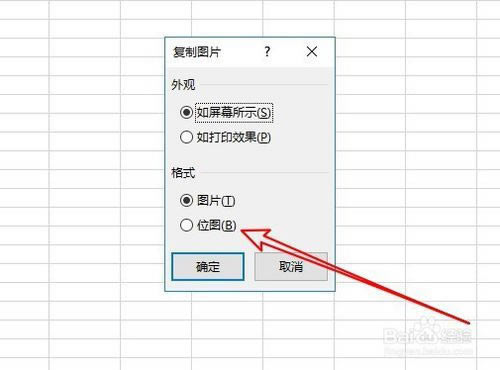
然后找到想要粘贴的位置,右键点击单元格,在弹出菜单中选择“粘贴”的菜单项。
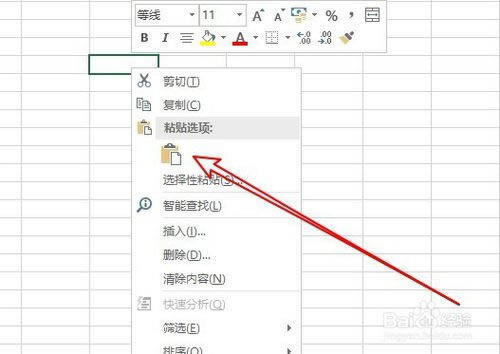
这时可以看到刚刚的表格已变成图片插入到excel2016中了。
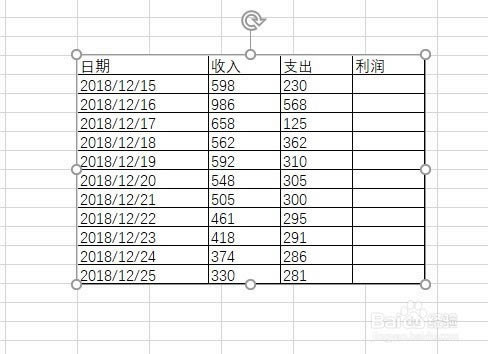
更新日志
1、主题色彩新增彩色和中灰色。
2、Excel 2016的触摸模式,字体间隔更大,更利于使用手指直接操作。
3、Clippy助手回归,在功能区上有一显示着【告诉我您想要做什么】的文本框,它就是【Tell Me】搜索栏。
4、Excel 2016文件菜单中对【打开】和【另存为】的界面进行了改良。
5、Excel 2016将共享功能和OneDrive进行了整合,对文件共享进行了大大的简化。
6、将工作簿保存在OneDrivefor Business或SharePoint上后,在【文件】菜单的【历史记录】界面中,可以查看对工作簿进行的更改的完整列表,并可访问早期版本。
7、在Excel 2016中添加墨迹公式,用户可以使用手指或触摸笔在编辑区域手动写入数学公式。
8、Excel 2016中新增了树状图、旭日图、直方图、排列图、箱形图与瀑布图。
9、Excel 2016中内置3D地图,用户可轻松插入三维地图,并与二位地图同步播放。同时Power Map插件完善了该功能。 |